Integrera
Integrera sömlöst Landed Cost med din Magento-butik genom att följa stegen i denna sektion.
Kom igång
Börja med att fylla i vårt registreringsformulär. Onboarding kommer att påbörjas så snart ditt kontoavtal är på plats.
Onboarding
Inom 24 timmar efter registreringen kommer en dedikerad onboarding-representant att kontakta dig för att inleda en skräddarsydd integrationsprocess.
Viktigt: Stegen som listas nedan är för din referens och du kommer att guidas genom dem av din onboarding-representant.
Installera Zonos-tilläggen
-
Logga in på ditt Magento-admin konto.
-
“Köp” båda dessa Zonos-tillägg från Magento-marknadsplatsen:
- Duty & Tax
- Hello
- Tilläggen kommer att kopplas till dina Magento-autentiseringstangenter och tillåta att tilläggen installeras via Composer.
-
Följ instruktionerna för Adobe-installation av ett tillägg för att slutföra installationen via Composer.
Obs: Hello kommer automatiskt att installeras under installationen av Duty & Tax-tillägget eftersom det listas som ett beroende i Duty & Tax-tilläggets composer.json-fil.
Viktigt: Om du inte “köper” både Hello och Duty & Tax från marknadsplatsen, kommer installationen att misslyckas med ett paket som inte hittades-fel.
Konfigurera Magento
Konfigurera Duty & Tax-tillägget i din Magento-admin:
-
Gå till Magento-admin.
-
Klicka på Butiker i sidofältet.
-
Klicka på Konfiguration i popup-menyn.
-
Klicka sedan på Zonos i det vita sidofältet på nästa sida.
-
Konfigurera följande alternativ enligt instruktionerna nedan:
-
Aktivera - Välj Ja i Ja/Nej-rullgardinsmenyn bredvid fältet "Aktiverad" i Magento-tilläggsinställningarna. Detta gör att Zonos kan visa tull-, skatte- och fraktpriser till dina kunder i de valda, specificerade länderna.
-
Butiks-ID - Kopiera ditt Zonos kontonummer från Dashboard och klistra in det i Magento under "Butiks-ID."
-
Service Token - Kopiera din Zonos API-nyckel från Dashboard och klistra in den i Magento under "Service Token."
-
Fraktbolagets titel - "Internationell" kommer att visas som standard för att särskilja priser från Zonos, men du kan ändra det till din föredragna fraktbolagstitel.
-
Inaktivera för amerikanska adresser - Som standard är detta inställt på JA eftersom Zonos vanligtvis inte är avsett att ge priser för inhemska beställningar, så du skulle välja JA för att inaktivera amerikanska adresser. Du kan dock välja NEJ om du vill att Zonos ska ge priser för beställningar med amerikanska adresser. Generellt, om du är baserad utanför USA, välj NEJ för att aktivera beställningar med amerikanska adresser.
-
Skicka till tillåtna länder - Inställt på Alla tillåtna länder som standard för att ge ett landed cost pris för alla länder som du har aktiverat och ställt in fraktpriser för i Dashboard. Om du vill ge priser för endast specifika länder, välj Specifika Länder, och välj sedan de länder du vill skicka till i avsnittet "Skicka till specifika länder."
-

-
Visad felmeddelande - Skriv in det meddelande du vill visa för din kund om ett internationellt fraktpris inte kan ges, eller ett standardmeddelande kommer att visas (visas i bilden ovan).
-
Kartläggning av varu-attribut - Det finns produkt-/artikelinformation som Zonos använder för att beräkna tullar och skatter som Magento inte har fält för, som HS-koder. Du kan använda något av dessa öppna fält för att lägga till ytterligare artikelinformation till din katalog.
Kartlägg dina anpassade fält, eller de som saknas från Magento, till något av dessa fält som finns tillgängliga i Zonos-systemet så att Zonos kan känna igen vad dina anpassade fält kommunicerar. Du kan behöva information som inte skickas som standard för anpassade regler.
- Längd, bredd och höjd - Även om tillägget inkluderar försändelsens längd, bredd och höjd i beskrivningen, kräver måtten viss kartläggning innan de dras in. Liksom HS-koderna finns det en rullgardinsmeny under Kartläggning av varu-attribut (visas nedan). Återigen måste du välja motsvarande längd-, bredd-, höjd- och HS-kodfält för att ange deras information.

Konfigurera Hello i din Magento-admin:
-
Skaffa din webbplatsnyckel från Dashboard.
-
Gå till Magento-admin -> Butiker -> Konfiguration -> Zonos -> Zonos Hello.
-
Konfigurera följande alternativ enligt instruktionerna nedan:
- Aktivera - Välj Ja i Ja/Nej-rullgardinsmenyn bredvid "Modulaktivering" i Magento-tilläggsinställningarna. Detta gör att Hello-widgeten kan visa tull- och skattepriser medan kunderna besöker dina produktsidor.
- Butiks-ID - Ange din Zonos-försedda webbplatsnyckel som erhölls från steg 1 i Magento under "Butiks-ID."
- Val av valutakonvertering - Om du vill att Hello ska konvertera valuta, klistra in dina CSS-selektorer här. Flera selektorer separeras med ett kommatecken, t.ex.
.price,.__current-price,.__subtotal,.__original-price. - Dölj inhemska element (valfritt) - Om du behöver eller vill dölja inhemska element för dina internationella kunder, ange CSS-selektorer för de element du vill dölja, t.ex.
.nav-6,.action-add.
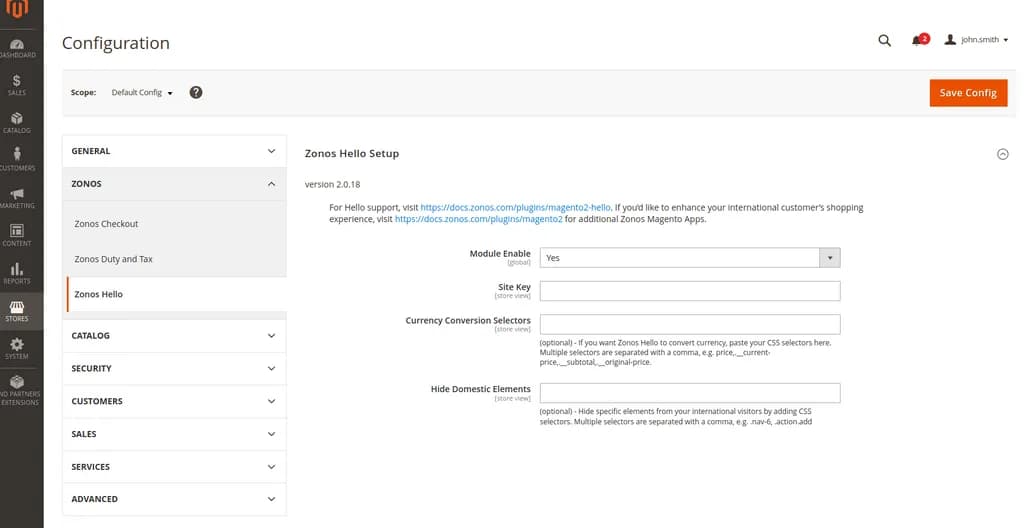
Konfigurera Zonos
Efter att ha konfigurerat Duty & Tax och Hello från din Magento-admin, måste du konfigurera deras inställningar i Dashboard. Följ instruktionerna nedan för att slutföra Dashboard-konfigurationerna och justera hur din landed cost kommer att beräknas.
Konfigurera hur landed cost beräknas i Dashboard:
- Logga in på ditt Dashboard konto.
- Besök sidan Landed Cost-inställning för att lära dig hur du konfigurerar detaljerna för hur din landed cost kommer att beräknas.
Konfigurera dina fraktpriser i Dashboard:
- Besök sidan fraktinställning för att lära dig hur du konfigurerar dina fraktinställningar.
Testa
-
Aktivera eller aktivera ditt tillägg inom din Magento-admin när alla inställningar har konfigurerats för noggrann testning.
- Om det finns fler ändringar du vill göra efter testning, välj Nej i Ja/Nej-rullgardinsmenyn bredvid fältet "Aktiverad" tills du har justerat allt till din belåtenhet. När du är redo för Zonos att aktiveras och vara live på din webbplats, välj Ja i Ja/Nej-rullgardinsmenyn bredvid fältet "Aktiverad."
-
Gå till din företagswebbplats och lägg till artiklar i din kundvagn. Det är bäst att ha en kundvagn över de minimis värdet för vilket land du kommer att testa priser för så att tullar och skatter kommer att vara aktuella, och därmed kommer du att få ett totalt landed cost pris.
-
Klicka på Checkout.
-
Lägg till en internationell adress till din checkout. (Obs: Om du är ansluten till din fraktbolags API via fraktbolagskontokopplingen för fraktpriser, måste du använda en giltig adress, annars får du inga priser tillbaka.)
- Använd denna länk för att generera giltiga adresser i det land du testar.
-
Fliken Frakt bör ha ett avsnitt för att ange "Fraktadress" information och ett avsnitt för att välja "Fraktmetoder."
-
Om du har slutfört inställningen korrekt, kommer du att se de fraktalternativ du ställt in i Dashboard, tillsammans med ett pris för tullar, skatter och avgifter i de erbjudna fraktmetoderna.
Avinstallera eller inaktivera Zonos-tillägg
Hur man avinstallerar Hello och Duty & Tax
Om du behöver inaktivera eller avinstallera någon av Zonos-tilläggen, följ instruktionerna i Avinstallera moduler Adobe Commerce.
Inaktivera Hello och Duty & Tax
Inaktivera Hello och Duty & Tax-tillägg genom att välja Nej i Ja/Nej-rullgardinsmenyn bredvid fältet "Aktiverad" i Magento-tilläggsinställningarna.
Vanliga frågor
Vilken produktinformation bör jag tillhandahålla för den mest exakta offerten på tullar, skatter och fraktkostnader?
Produktinformation kan påverka mängden tullar och skatter som ska betalas samt fraktkostnaden. Ju mer produktinformation du tillhandahåller till Zonos, desto mer exakt blir offerten som returneras. Zonos kan generera en offert även när denna information inte är tillgänglig, men rekommenderar att du tillhandahåller följande viktiga produktuppgifter för att förbättra noggrannheten:
- Vikt: Vikt påverkar din fraktkostnad, vilket kan påverka tullar eller skatter. Vikter i dina Magento produktlistor används automatiskt av Zonos när de finns.
- Dimensioner: Dimensioner kan påverka din fraktkostnad, vilket kan påverka tullar eller skatter. Zonos kan använda produktdimensioner (längd, bredd och höjd) som anges för varje produkt i Magento, men du måste mappa det i Zonos-appen för korrekt integration.
- HS-koder: HS-koder påverkar tullsatser och kan ibland påverka skatter. Zonos kan använda HS-koderna som anges i dina produktlistor i Magento, men du måste mappa HS-kodfältet i Zonos-appen.
- Ursprungsland: En produkts ursprungsland påverkar tullsatser och kan påverka skatter. Ursprungslandet som anges i dina Magento produktlistor används automatiskt av Zonos när det finns.
Produktuppgifter som skickas till Zonos av Magento
| Produktuppgifter | Vikter | Dimensioner | HS-kod | Ursprungsland |
|---|---|---|---|---|
| Automatiskt skickade | ||||
| Måste mappas |
Obs: Alternativt kan du ange informationen i Katalog, vilket åsidosätter informationen som lagras och skickas från Magento.
Läs mer om produktinformation per plattform.
Landed Cost för Magento
Integrera Landed Cost-tillägget.Lär dig hur du integrerar Zonos Duty & Tax-tillägget för Magento för att tillhandahålla en total landed cost i din inhemska checkout.
Med vårt Duty & Tax-tillägg för Magento kan du ge internationella kunder en total landed cost inom din Magento checkout, inklusive beräkningar av tull, skatt och avgifter med förhandsbetalningsalternativ. Du kan anpassa dina internationella fraktalternativ med hjälp av de fraktföretag och servicenivåer du väljer.
Installationen av tillägget som beskrivs nedan måste göras av en erfaren Magento-utvecklare. Om du har frågor, vänligen kontakta oss.
För att Zonos Landed Cost ska fungera korrekt måste två tillägg “köpas”: